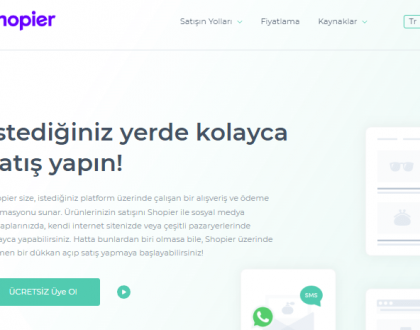CPU Hızını Kontrol Etme

CPU hızınız, işleminizin görevleri ne kadar hızlı gerçekleştirebileceğini belirler. CPU, çok çekirdekli işlemcilerin ortaya çıkması sayesinde geçmişte olduğundan daha az hızlandırır. Yine de, bilgisayarınızın kullanabileceğinden emin olmak için yeni bir program satın alırken CPU hızınızı kontrol etmek faydalı olabilir. Daha iyi performans için overclock yaparken CPU’nun gerçek hızını nasıl kontrol edeceğinizi bilmek de çok faydalıdır.
Sistem penceresini açın. Bu pencereyi hızlı bir şekilde açmanın birkaç yolu vardır.
- Windows 7, Vista, XP – Başlat menüsünde Bilgisayar / Bilgisayarım’a sağ tıklayın ve “Özellikler” seçeneğini seçin. Windows XP’de, “Özellikler” i seçtikten sonra “Genel” sekmesine tıklamanız gerekebilir.
- Windows 8 – Başlat düğmesine sağ tıklayın ve “Sistem” seçeneğini seçin.
- “İşlemci” girişini bulun. Bu, Windows sürümü altında “Sistem” bölümünde yer alacaktır.
- İşlemci hızını not edin. İşlemci modeliniz ve hızınız görüntülenecektir. Hız, gigahertz (GHz) cinsinden ölçülür. Bu, işlemcinizin tek bir çekirdeğinin hızıdır. İşlemcinizde birden fazla çekirdek varsa (çoğu modern işlemci), her çekirdek bu hızda olacaktır.
- İşlemcinizin kaç tane çekirdek olduğunu kontrol edin. Çok çekirdekli bir işlemciniz varsa, bu pencerede çekirdek sayısı görüntülenmeyecektir. Birden fazla çekirdek, programların daha hızlı çalışacağı anlamına gelmez, ancak bunun için tasarlanan programlar için büyük bir destek olabilir.
Bunları da okumalısınız

GRAV Nedir?
7 Nisan 2023

Apdex nedir? APDEX Skoru Nasıl Hesaplanır?
23 Şubat 2023